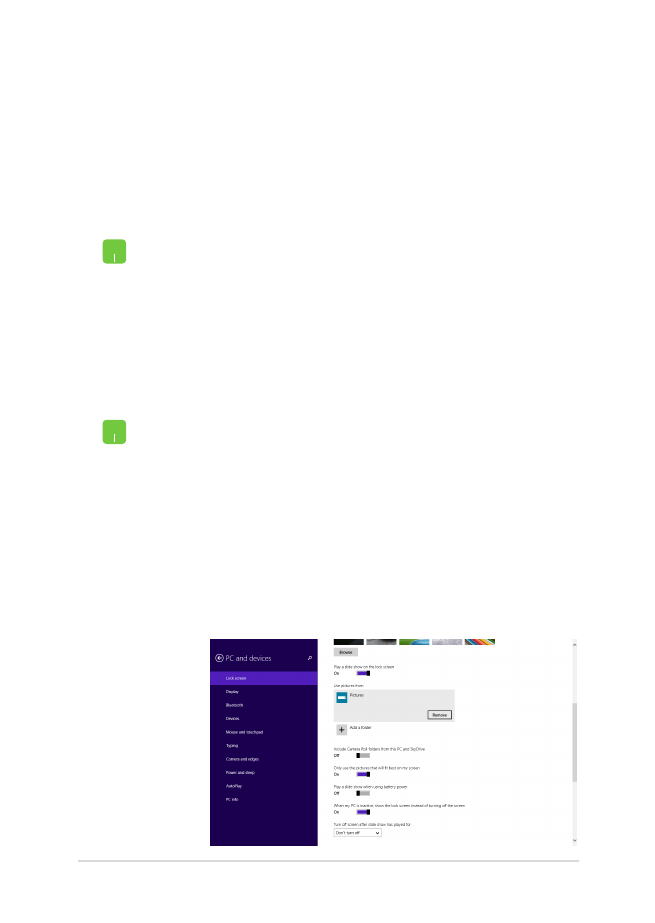
Персонализиране на заключения екрана
Можете да персонализирате своя заключен екран, за да покажете
снимка, слайдшоу, актуализации на приложенията и да получите
бърз достъп до камерата на Notebook PC. За да промените
настройките на екрана при заключване, можете да направите
справка със следната информация:
1. Стартирайте лента Препратки > Settings (Настройки).
2. Изберете Change PC Settings (Настройки на
компютъра) > Lock screen (Заключи екрана)
3. Под Lock screen preview (Визуализация на екрана
при заключване), щракнете върху Browse (Преглед),
за да изберете снимката, която искате да използвате
като фон за екрана при заключване.
Възпроизвеждане на слайдшоу
1. Стартирайте лента Препратки > Settings (Настройки).
2. Изберете Change PC Settings (Настройки на
компютъра) > Lock screen (Заключи екрана)
3. Под Lock screen preview (Визуализация на екрана
при заключване), преместете плъзгача Play a slide
show on the lock screen (Пускане на слайдшоу
на екрана при заключване) в положение On
(Включено).
4. Превъртете, за да персонализирате следните опции за
слайдшоуто на екрана при заключване:
Избор на снимка
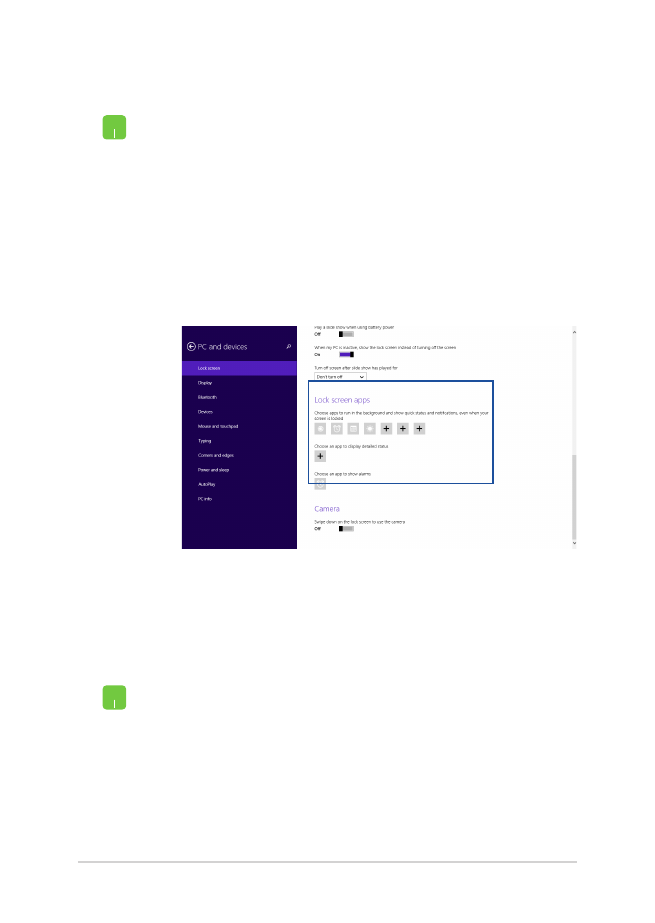
78
Електронно ръководство на потребителя на Notebook PC
Добавяне на актуализации на приложения
1.
Стартирайте лента Препратки > Settings
(Настройки).
2. Изберете
Change PC Settings (Настройки на
компютъра) > Lock screen (Заключи екрана)
3.
Превъртете докато не видите опцията Lock
screen apps (Приложения на екрана при
заключване).
4.
Използвайте следните опции, за да добавите
приложения, чиито актуализации бихте
искали да виждате от екрана при заключване:
Активиране на камерата на Notebook PC от екрана при
заключване
От екрана при заключване плъзнете надолу, за да активирате
и използвате камерата на Notebook PC. Вижте следните стъпки
относно това как да разрешите тази функция:
1. Стартирайте лента Препратки > Settings (Настройки).
2. Изберете Change PC Settings (Настройки на
компютъра) > Lock screen (Заключи екрана)
3. Превъртете докато не видите опцията Camera
(Камера).
4. Преместете плъзгача в положение On (Включено).
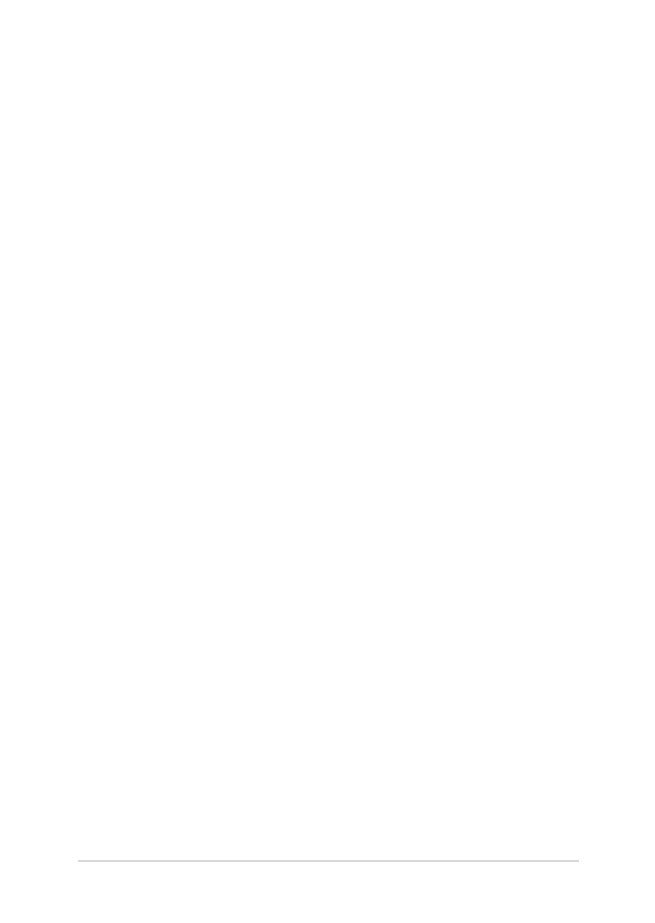
Електронно ръководство на потребителя на Notebook PC
79